Özet: 'Sürücü bağlanamadı com.apple.DiskManagement.disenter hatası 49218' hatasını düzeltmek için şu çözümleri deneyin:
1.First Aid ile sürücüyü onarın
2.Sürücüyü terminalde bağlayın
3.fsck sürecini sonlandırın
4.Disk tahsis boyutunu değiştirin
5.Kullanıcı hesabından çıkış yapın ve tekrar giriş yapın
6.Diski bölümleyin
7.Verileri kurtardıktan sonra sürücüyü iBoysoft Data Recovery for Mac ile yeniden biçimlendirin.
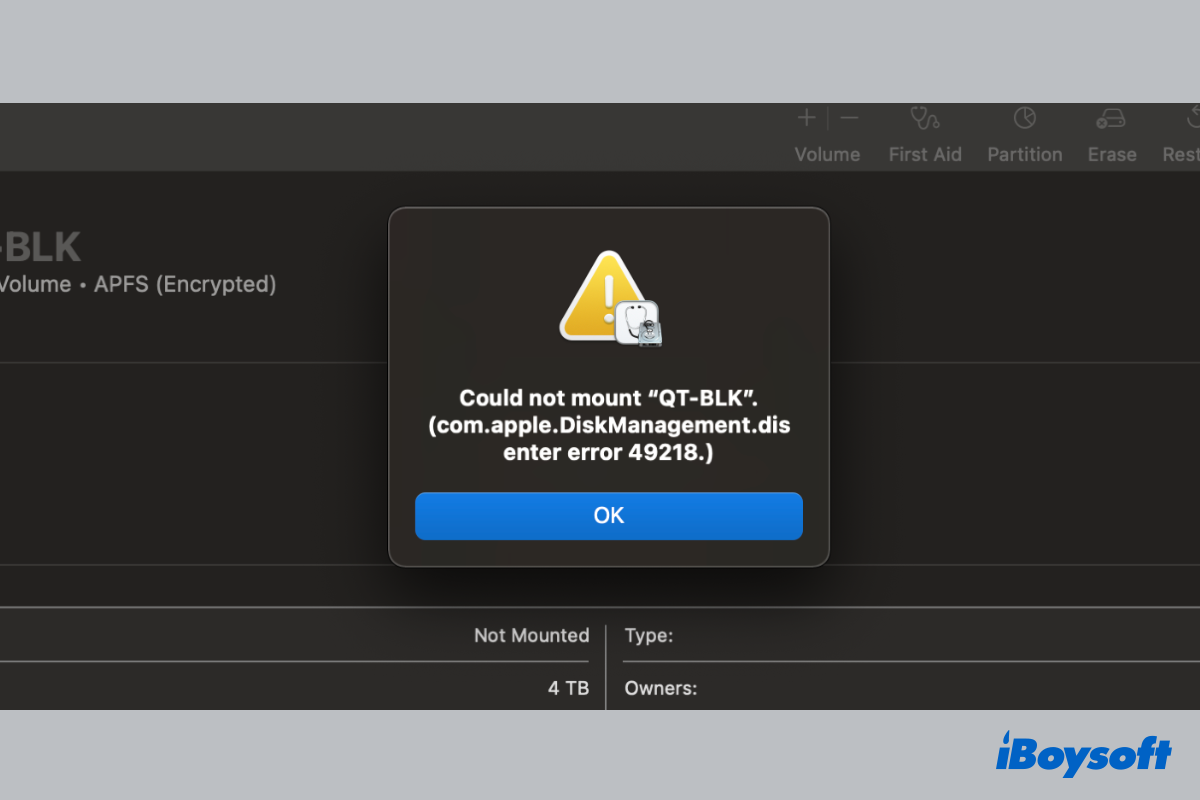
🚀 Bu içeriği AI ile özetle:
Genellikle, macOS tarafından bağlantı yapılan sürücü, masaüstünde veya Finder kenar çubuğunda erişim için görüntülenir. Ancak bir sorun oluşur, harici sürücü Disk Yardımcı Programında gri renkte ve bağlı değil durumda görünür. Disk Yardımcı Programındaki Bağla düğmesine tıkladığınızda, "Sürücü bağlanamadı" hatasını alırsınız (com.apple.DiskManagement. dissenter hata 49218).
Birçok Mac kullanıcısı, macOS Tahoe/Sequoia/Sonoma/Ventura/Big Sur/... güncellemesinden sonra Mac'lerinde harici sabit sürücüyü bağlamaya çalıştıklarında bu hatayla karşılaşmıştır. Burada, com.apple.DiskManagement. disenter hatası 49218'i çözmek için kanıtlanmış çözümleri bulacaksınız.
Harici sürücümü Mac'e bağladım, ancak okunamaz olduğunu fark ettim. Üzerinde First Aid denedim ve com.apple.DiskManagement.dissenter hatası 49218 aldım. Nasıl düzeltilir? -reddit.com
com.apple.DiskManagement.disenter hatası 49218 neye sebep olur?
com.apple.DiskManagement.disenter hata 49218, Disk Yardımcı programında Dış Ortamı manuel olarak bağladığınızda, ancak başarısız olduğunda görünen com.apple.DiskManagement.disenter hata türlerinden biridir. Disk Yardımcı Araçları'ndaki Montaj düğmesiyle harici sabit sürücüyü manuel olarak bağladığınızda, ancak harici sabit sürücü Mac'te bağlanmıyorsa, tüm verileriniz erişilemez durumda olur.
Hatanın arkasındaki nedenler çeşitlidir. Genellikle bu bağlı olmayan sürücü sorunu, sistem hataları, harici sürücü bozulması, dosya sistemi uyumsuzluğu, sorunlu fsck işlemi gibi sorunlardan kaynaklanır.
İlk adım: Hata 49218'li sürücüden veri kurtarımı
diskManagement.disenter hata 49218'i düzeltmek için yapılan herhangi bir adım, sürücü içeriğinize risk oluşturabilir ve sürücüyü yeniden biçimlendirme işlemi tüm verilerinizi siler. Yedekleme oluşturmadıysanız, ilk adımda erişilemeyen sürücüden dosyaları almak için iBoysoft Data Recovery for Mac deneyebilirsiniz.
iBoysoft Data Recovery for Mac, Finder benzeri bir arayüzü olan ve en son macOS 26 Tahoe ve M1/M2/M3/M4 Mac'leri tamamen destekleyen profesyonel bir veri kurtarma aracıdır. Bu veri kurtarma aracı, kullanıcı dostu olup iki desteği, erişilemeyen sürücülerden veri kurtarımı dahil olmak üzere çeşitli veri kaybı durumlarında çalışır. Şimdi denemek için ücretsiz indirin!
Mac'te erişilemeyen sürücüden veri kurtarmak için adımlar:
- iBoysoft Data Recovery for Mac'ı indirin, yükleyin ve başlatın.
- Soldaki taraftaki Depolama Aygıtı'na gidin.
- Erişilemeyen sürücüyü seçin ve Kayıp Verileri Arama düğmesine tıklayın.

- Taranan sonuçları filtreleyin ve önizleyin.
- İstenen dosyaları seçin ve farklı bir konuma kaydetmek için Kurtardı tıklayın.
Şimdi, veri kaybı olmadan com.apple.DiskManagement.disenter hata 49218'i düzeltmek için aşağıdaki yöntemleri izleyebilirsiniz.
Nasıl düzeltilir com.apple.DiskManagement.disenter hata 49218
Birçok Mac kullanıcısı "com.apple.DiskManagement.disenter hata 49218" ile karşılaşmaktadır, genellikle Disk Yardımcı Programında bir sürücüyü bağlamaya çalışırken veya ilkyardım ile onarmaya çalışırken uğrarlar. Bu durumda, sürücü bağlanmadığından Finder'da veya Masaüstünde görünmez.
Mac'inizi yeniden başlatmak, sürücüyü başka bir Mac veya macOS üzerinde test etmek veya USB kablolarını değiştirmek işe yaramazsa, hataı düzeltmek ve sürücüyü tekrar kullanılabilir hale getirmek için diğer yöntemleri denemek gerekecektir.
Çözüm 1: İlk Yardım ile sürücüyü onarın
Disk hataları, dosya sistemi bozulması gibi durumlar, bir Mac'te sürücünün bağlanamaz hale gelmesine neden olabilir. Disk Yapılandırma Yardımcı Programı'ndaki bir özellik olan İlk Yardım'ı çalıştırarak disk biçimlendirme ve dizin yapısındaki tespit edilen küçük hataları kontrol edebilir ve onarabilirsiniz. Başarısız olursa, birkaç kez denemeye devam edin.
- Başlatıcıdan Disk Yardımcısına gidin.
- Görünüm 'e tıklayın > Tüm Cihazları Göster.
- Sol tarafta erişilemeyen harici sürücüyü seçin ve araç çubuğundaki İlk Yardım'a tıklayın.
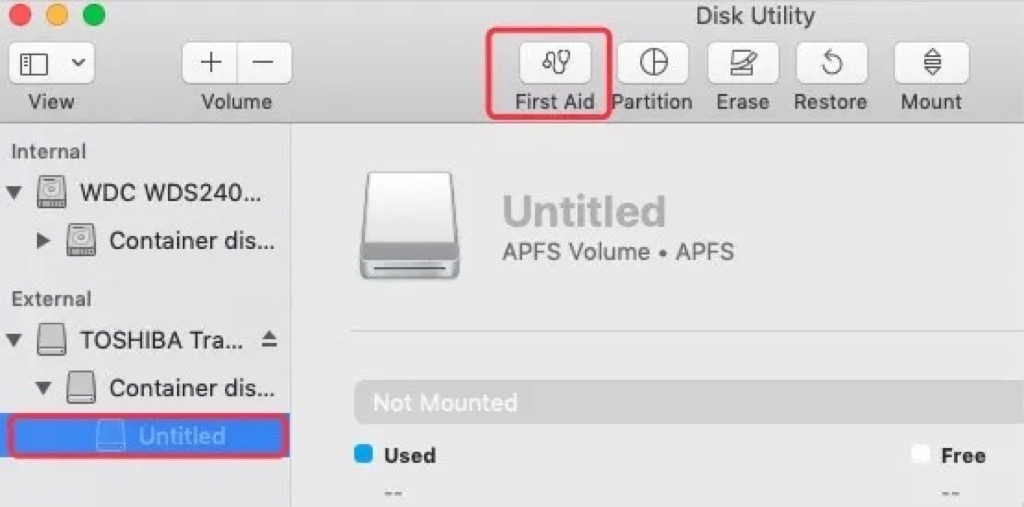
- İşlemi başlatmak için Çalıştır'a tıklayın.
- İşlemin tamamlanmasını bekleyin ve sürücüyü bağlamak için 'Bağlamak' a tıklayın.
Eğer İlk Yardım erişilemeyen sürücüyü tamir edemez veya aynı mesajı döndürürse com.apple.DiskManagement.disenter hatası 49218. Birçok Mac kullanıcısı, birden fazla denemeden sonra çalıştığını bulur.
Tamir 2: Terminal kullanarak sürücüyü zorla bağla
Disk Yardımcısı'nda manuel olarak bağlayamadığınızda, yine de bir Mac üzerinden sürücüyü zorla bağlamayı deneyebilirsiniz. İşte nasıl:
- Finder'dan Terminali başlatın > Uygulamalar > Yardımcı Programlar.
- Aşağıdaki komutu yazın ve Enter tuşuna basarak erişilemeyen sürücünün tanımlayıcısını bulun. diskutil list
- Sürücüyü bağlamak için aşağıdaki komutu yazın (disk1s2'yi erişilemeyen sürücünüzün tanımlayıcısı ile değiştirin).diskutil mount /dev/disk1s2
Tamir 3: fsck işlemi sonlandır
Fsck bir dosya sisteminin uyumlu olup olmadığını kontrol etmek için kullanılan bir araçtır. Eğer fsck işlemi denetim sırasında takılı kalırsa, Mac'inizde com.apple.DiskManagement.disenter hatası 49218 ile erişilemeyen sürücüye neden olabilir. Ardından, fsck işlemini sonlandırmak işe yarayabilir. İşte nasıl:
- Uygulamalar > Yardımcı Programlar'dan Disk Yardımcısı'nı açın.
- Harici sabit sürücünüzü seçin ve Bağlamak'a tıklayın.
- Terminali başlatın ve aşağıdaki komutu girin fsck işlemini sonlandırmak için.sudo pkill -f fsck
- Admin şifrenizi yazın ve Enter tuşuna basın. (Şifre ekranınıza yansımayacak.)
- Şimdi sürücünüzün bağlı olup olmadığını kontrol edin. Değilse, seçin ve tekrar İlk Yardım'ı çalıştırın.
- Mac'inizi yeniden başlatın.
Yöntemlerimizle DiskManagement.disenter hatası 49218'i nasıl düzelttiniz mi? Eğer düzelttiyseniz, daha fazla insanla paylaşın!
Tamir 4: Disk tahsis boyutunu değiştirin
Tahsis boyutu 1024'ten fazla olan sürücü, bazı eski Mac'lerde bağlanamayabilir. Bu durumda, sürücüyü exFAT olarak bir Windows bilgisayarda yeniden biçimlendirmeniz ve tahsis boyutu olarak 1024'ü seçmeniz gerekebilir. Mac'te exFAT tamamen uyumlu; sürücüyü Mac'e yeniden bağlayabilir ve otomatik olarak bağlanması gerekir.
Tamir 5: Oturumu kapatın ve tekrar açın
Harici sabit sürücüde com.apple.DiskManagement.disenter hatası 49218 oluştuğunda, kullanıcı hesabınızdan çıkıp tekrar giriş yapmayı deneyebilirsiniz; bu, Mac kullanıcıları tarafından kanıtlanmıştır. Adımlar oldukça basit; bir denemenizi öneririz. Oturum kapatmadan önce çalışan projeleri kaydetmeniz daha iyi olacaktır.
- Apple menüsüne tıklayın ve Çıkış Yap (username)'i seçin.
- Açılan pencerede Çıkış Yap'a dokunarak onaylayın.
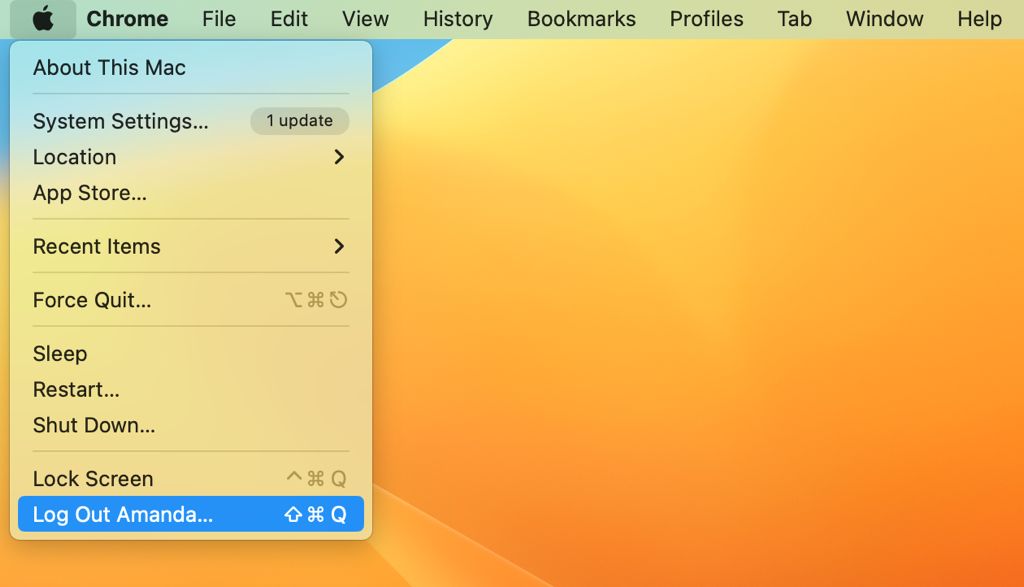
- Kullanıcı hesabını seçin ve giriş ekranında şifrenizi girin.
Tamir 6: Harici diski bölümleyin
com.apple.DiskManagement.disenter hatası 49218 için başka bir olası çözüm, Disk Yardımcısı'ndaki Bölüm düğmesini kullanarak Mac'teki harici sabit sürücüyü bölmektir. Bu işlem sürücü verilerini silmemelidir. Ancak, bu tür bir büyük işlemi yapmadan önce erişilemeyen sürücüden verileri kurtarmanız önerilir.
Tamir 7: Sürücüyü Mac'te yeniden biçimlendirin
Tüm yukarıdaki yöntemler com.apple.DiskManagement.disenter hatası 49218'i düzeltmek için çalışmaz ve sürücü hala bağlamıyorsa, o zaman sürücüde ciddi hatalar olabilir. Uygulayabileceğiniz son çare sürücüyü yeniden biçimlendirmektir.
Yeniden biçimlendirme tüm sürücü içeriğini silecektir; bu nedenle, istediğiniz dosyaları profesyonel veri kurtarma yazılımı olan iBoysoft Data Recovery for Mac gibi bir yazılımla kurtardığınızdan emin olun. Ardından verilerinizi kaybetmeden sürücüyü yeniden biçimlendirmeye devam edebilirsiniz.
DiskManagement.disenter hatası 49218'i düzeltmek için hangi yöntemin işe yaradığını paylaşın!
DiskManagement.disenter hatası 49218 hakkında SSS
- QSabit olamayan bir sabit sürücüyü nasıl düzeltebilirim?
-
A
İBoysoft Data Recovery for Mac gibi profesyonel bir araçla verilerinizi hemen kurtarın, ardından Disk Utility’nin İlk Yardımını kullanın, sürücüyü başka bir Mac'te kontrol edin, kabloyu veya portu değiştirin veya gerektiğinde sürücüyü yeniden biçimlendirin.
- QBir Dokunuş com.apple.DiskManagement.disenter hatasını bağlayamadı mı?
-
A
Disk Utility'de İlk Yardımı deneyin, NVRAM/SMC'yi sıfırlayın, Terminal'i kullanın ('diskutil' komutları), veya sürücüyü yeniden biçimlendirin.
- QMac'te bağlanabilir olmayan bir dosya sistemi nasıl düzeltilir?
-
A
Verileri yedekledikten sonra sürücüyü macOS uyumlu bir dosya sistemine (APFS veya Mac OS Extended) yeniden biçimlendirin.